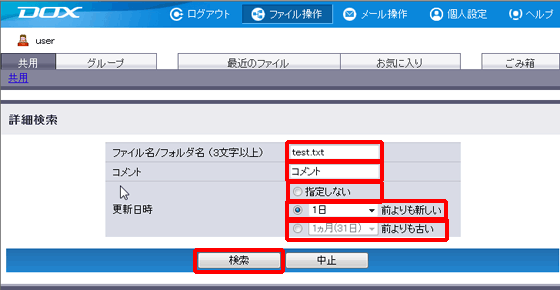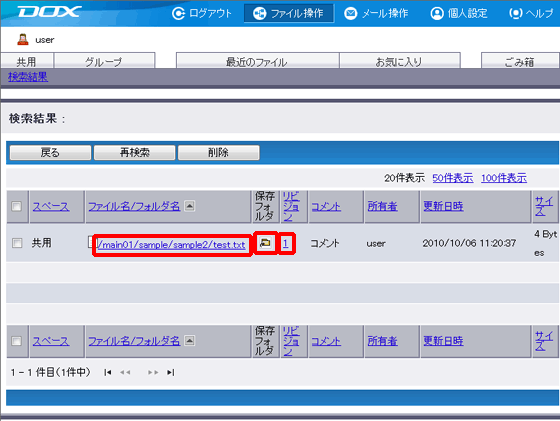ファイル名やフォルダ名以外にコメントや更新日時を指定して詳細検索をすることができます。
詳細検索は、アカウントがアクセスできるフォルダの範囲内で、検索条件と一致するファイルやフォルダを表示します。
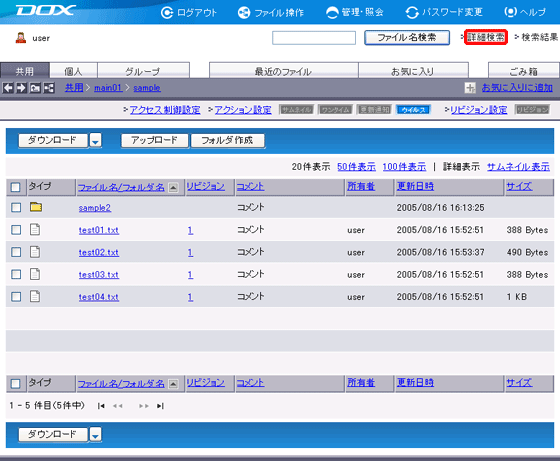
| 項目 | 説明 | 備考 |
| ファイル名/フォルダ名 (任意入力) |
検索条件とするファイルやフォルダ名を入力します 文字列は3文字以上入力してください。3文字未満では、検索できません |
部分一致検索を行うので、入力は一部でもかまいません *や?をワイルドカードとして使用することはできません |
| コメント (任意入力) |
検索条件とするファイルやフォルダに設定したコメントを入力します | |
| 更新日時 (必須選択) |
検索条件とするファイルやフォルダの更新日時を「指定しない」または「○○前よりも新しい」、「○○前よりも古い」から選択します 期間は「1日」、「3日」、「1週間」、「2週間」、「1ヵ月(31日)」がプルダウンで選べます |
「ファイル名/フォルダ名」、「コメント」、「更新日時」のいずれかは必ず条件を設定してください。「ファイル名/フォルダ名」、「コメント」を入力しない場合は、「更新日時」を「指定しない」以外に指定してください。
検索は、アカウントが表示しているフォルダの配下を検索します。
「中止」をクリックすると、検索は中止され、STEP1の画面に戻ります。